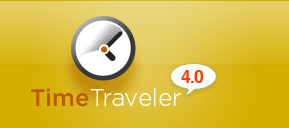شرح عمل باسوورد للمجلد + أخفاءة عن أيدي المتطفلين ....؟
أصدقائي في مصراوي كافية ..
اليوم أحضرت لكم طريقة يمكن الكثيرين يعرفونها ولكني أشرحها لعل أخرين لم يعرفوها لكي يستفيدوا منها ..؟
كيف تعمل باسوورد للمجلد Folder الذي تريد أن يكون بعيداً عن أيدي المتطفلين ...؟
بسم الله نبدأ :-
1- قم بإنشاء مجلد في المكان الذي تفضله وذلك عن طريق الضغط على الزر الأيمن للماوس سوف تظهر قائمة أختر منها :-
جديد ثم مجلد ( New - Folder)
2- افتح هذا المجلد و قم بإنشاء ملف تكست (Notepad ) بداخل هذا المجلد ونقوم بذلك عن طريق الضغط على زر الماوس الأيمن ثم جديد ثم مستند نص ( New - Notepad)
3- افتح المستند ( مستند نص Notepad )
cls
@ECHO OFF
title Folder security
if EXIST "Control Panel.{21EC2020-3AEA-1069-A2DD-08002B30309D}" goto UNLOCK
if NOT EXIST security goto MDLOCKER
:CONFIRM
echo Are you sure you want to lock the folder(Y/N)
set/p "cho=>"
if %cho%==Y goto LOCK
if %cho%==y goto LOCK
if %cho%==n goto END
if %cho%==N goto END
echo Invalid choice.
goto CONFIRM
:LOCK
ren security "Control Panel.{21EC2020-3AEA-1069-A2DD-08002B30309D}"
attrib +h +s "Control Panel.{21EC2020-3AEA-1069-A2DD-08002B30309D}"
echo Folder locked
goto End
:UNLOCK
echo Enter password to unlock folder
set/p "pass=>"
if NOT %pass%== password here goto FAIL
attrib -h -s "Control Panel.{21EC2020-3AEA-1069-A2DD-08002B30309D}"
ren "Control Panel.{21EC2020-3AEA-1069-A2DD-08002B30309D}" security
echo Folder Unlocked successfully
goto End
:FAIL
echo Invalid password
goto end
:MDLOCKER
md security
echo security created successfully
goto End
:End
بعد نسخ تلك العبارات الأنجليزية في ملف التكست Notepad نذهب إلى السطر رقم 23 فيه عباره باللون الأزرق "password here" استبدلها بالرقم السري الذي تحب أن تضعه. ( يعني ظلل العبارة المذكورة ثم أحذفها وأكتب مكانها الباسوورد الذي تريده ...؟
بعد أن كتب الرقم السري الخاص بك داخل الكود ( الكلام الانجليزي الذي نسختة بداخل الـ .. Notepad) أحفظ الملف حفظ بإسم" أحفظة بالاسم التالي locker.bat
وسبب تسميتنا المفكرة بهذا الإسم هو بمعنى آخر ان ملف التكست الذي انشأناه سوف يكون عبارة عن تطبيق او مجموعة اوامر على هيئة bat ..
بعد أن تم الحفظ وتعود للمجلد سوف تجد الأمر الذي انشأناه يحمل اسم locker ويكون شكله عبارة عن أيقونة تحمل الأسم المذكور ..؟
الآن قم بالضغط دبل كليك على أيقونة locker وسوف يقوم بإنشاء مجلد جديد يحمل إسم security ..؟
هذا المجلد الذي بإسم security
سيكون هو المجلد الذي نضع به كل الملفات التي نريد أن نخفيها عن أعين الأخرين وطبعاً هذ المجلد به الرقم السري الذي كتبناه في السابق ...؟
انسخ ما شئت من ملفات بداخل هذ المجلد security ثم ارجع مره ثانية إلى التطبيق الي تم انشائه ( الأيقونة locker )واضغط عليه سوف يسألك هل تريد اقفال المجلد ؟
ويخيرك بإختيار نعم أو لا - Y-N ..؟
وطبعاً أنت تريد أخفاء المجلد لذلك أضغط على الحرف Y من لوحة المفاتيح ثم أضغط مفتاح ( ENTER)
ستلاحظ المجلد الذي قمت بحفظ ملفاتك داخله وهو مجلد باسم security أختفى ...؟
ولإظهار هذا المجلد إرجع مره ثانية إلى التطبيق الي تم انشائه ( الأيقونة locker
) واضغط عليها دبل كليك سوف تظهر شاشة سوداء بها سطر أنجليزي يطلب منك إدخال الرقم السري أدخل الرقم السري ثم أضغط على مفتاح أنتر Enter ...؟
طبعاً الرقم السري هو الذي كتبته في البداية داخل المفكره (Notepad) ..؟
وهكذا كل ما تريد أن تضع ملفاتك الخاصة في هذا المجلد الذي يحمل إسم security تضغط على الأيقونة locker ثم تدخل الباسوورد بتاعك سوف يفتح لك المجلد الخاص بك وهو باسم security تضع به الملفات التي تريد ثم أضغط على أيقونة locker سوف تظهر لك شاشة سوداء تسألك هل تريد أخفاء المجلد أختر حرف Y من لوحة المفاتيح لكي يتم أخفاءه مرة أخرى ...؟
وبذلك تقوم بأخفاءه وإظهاره بنفس بالطريقة المذكورة اعلاه ..؟
مع خالص تحياتي لكم ..
..................... ....................